TikTok은 상당히 새로운 소셜 미디어 플랫폼이지만 전 세계적으로 수백만 명의 사용자를 확보했습니다. 플랫폼에서 비디오 클립을 공유하는 옵션이 있습니다. 삶에서 현재 일어나고 있는 일을 보여주고 싶다면 생중계하는 방법도 있습니다. 이 작업을 수행하려는 사용자는 알고 싶을 수 있습니다. TikTok에서 생방송하는 방법.
TikTok에서 생방송을 시작하는 방법을 따라야 하는 단계를 찾고 있다면 올바른 가이드에 있는 것입니다. 우리는 라이브에 대해 이야기 할 것입니다 TikTok 플랫폼 자체. 이 기사의 끝에서 비디오가 TikTok을 지원하는지 확인하기 위해 얻을 수 있는 최고의 비디오 변환기에 대해 이야기할 것입니다.
내용 : 1 부. TikTok Go Live에서 누구나 할 수 있습니까?파트 2. TikTok에서 생방송하는 방법에 대한 단계별 가이드유용한 팁: TikTok 비디오 형식을 변환하는 방법?3 부. 결론
1 부. TikTok Go Live에서 누구나 할 수 있습니까?
TikTok Live를 소셜 미디어용 콘텐츠 제작 도구 많은 장점이 있습니다. 청중을 확장하고 적시에 해당 팔로워와 연결하고 그들과 교류할 수 있는 이상적인 접근 방식입니다. 또한 프로세스 중에 선호하는 자선 단체를 위해 기금을 모금할 수 있습니다.
그러나 TikTok에서 생중계하는 방법에 대한 질문에 어려움을 겪을 수 있습니다. TikTok의 누구나 생방송을 할 수 있나요? 이제 TikTok에서 Live를 구현하는 방법에 대한 자습서를 살펴보겠습니다.

사용하기 위해서는 XNUMX가지 조건이 충족되어야 합니다. TikTok의 라이브 기능 카메라 앞에 서기 위해서. 원래 TikTok 프로필을 설정할 때마다 생일이 16세 이상인지 여부를 결정합니다. 또한 이 기능에 액세스하려면 최소 1명의 팔로워가 있어야 합니다.
파트 2. TikTok에서 생방송하는 방법에 대한 단계별 가이드
TikTok에서 생중계하기 위한 전제 조건을 충족하는 한 아래 단계에 따라 플랫폼 내에서 라이브 스트림을 구현할 수 있습니다.
- 장치 내에서 TikTok 응용 프로그램을 시작하십시오.
- 그런 다음 인터페이스 하단 영역에서 만들기 (+)
- 왼쪽 메뉴에서 LIVE 표시되는 메뉴 내에서
- 비디오의 미리보기가 먼저 표시됩니다. 이 미리 보기 내에서 제목을 추가하고, 댓글을 활성화 또는 비활성화하고, 필터를 추가하고, 효과를 추가하고, 특정 자선 단체를 선택하는 등의 작업을 할 수 있습니다.
- 실시간 스트리밍 준비가 되면 다음 버튼을 누르세요. 생중계 그런 다음 TikTok에서 라이브로 이동하는 방법을 마스터했습니다.
- 라이브 스트리밍 이벤트를 마치면 특정 힘 인터페이스 하단에 있는 버튼.
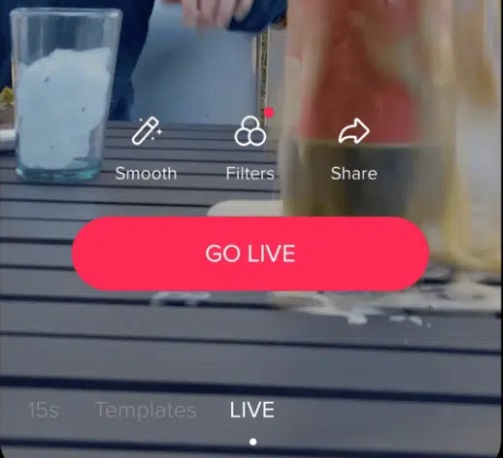
팔로워 1000명 없이 TikTok에서 생방송하는 방법
아직 팔로워가 1000명이 아니더라도 TikTok 내에서 라이브를 시작하기 위해 할 수 있는 일이 있습니다. 아래에서 확인하십시오.
- 장치 내에서 TikTok 응용 프로그램을 시작하십시오.
- 그런 다음 프로필 오른쪽 상단에 있는 메뉴를 누릅니다.
- 그 후 방문 계정 설정. "라는 옵션을 누릅니다.문제 신고".
- 그런 다음 "라는 옵션을 누릅니다.TikTok LIVE를 시작할 수 없습니다".
- 인터페이스에서 문제가 해결되었는지 여부를 묻는 메시지가 표시되면 "아니"옵션.
- 피드백을 보낼 수 있는 상자 내에서 봇에게 계정에 대해 TikTok Live를 활성화하거나 활성화하도록 지시할 수 있습니다.
- 그 후, 보내다 팔로워가 1000명이 아니더라도 XNUMX일 이내에 TikTok에서 생중계할 수 있는 옵션이 있습니다.
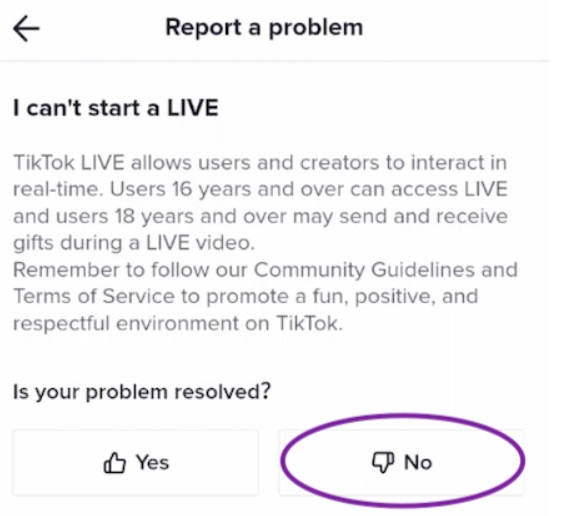
TikTok에서 누군가의 라이브에 참여하려면 어떻게 해야 하나요?
다음은 TikTok에서 라이브로 이동하는 방법을 알게 된 후 다른 사용자의 TikTok 라이브 스트리밍 이벤트에 참여할 수 있도록 따라야 하는 단계입니다.
- 위치 찾기 LIVE 플랫폼 내에서 참여하고 싶은 이벤트.
- 이 이벤트를 탭하세요. 그런 다음 의견 섹션으로 이동하십시오.
- 댓글 섹션에서 웃는 얼굴처럼 보이는 버튼을 찾습니다. 실제로는 이중 웃는 얼굴처럼 보입니다. 이 버튼을 누르십시오. 이렇게 하면 TikTok LIVE 스트리밍 사용자에게 라이브 스트림에 참여할 수 있는지 묻는 특정 요청이 전송됩니다.
- 상대방이 요청을 승인합니다. 승인되면 화면이 두 부분으로 나뉩니다.
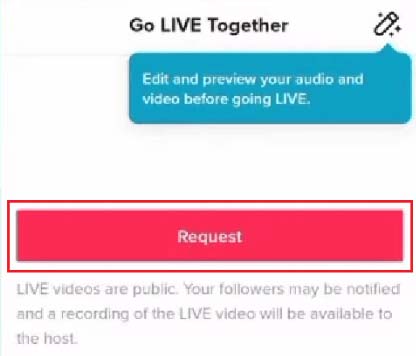
유용한 팁: TikTok 비디오 형식을 변환하는 방법?
TikTok에서 라이브로 전환하는 방법을 알게 된 후 TikTok 플랫폼에 비디오를 업로드하고 싶지만 TikTok의 요구 사항에 맞지 않거나 TikTok에서 다운로드한 비디오를 MP3 파일로 변경하고 싶을 수 있습니다. iMyMac 비디오 컨버터 이 모든 작업을 수행하는 데 도움이 됩니다.
영화 및 음악 파일을 원하는 형식으로 쉽고 빠르게 변환할 수 있습니다. 이것은 TikTok 비디오를 편집하고 재생하는 기능을 포함하여 많은 기능과 기능을 갖춘 매우 놀라운 도구입니다. TikTok 비디오를 원하는 출력 형식으로 변환하려면 iMyMac 비디오 변환기를 사용하십시오.
이 비디오 변환기를 사용하여 사용자는 특정 오디오 및 비디오 파일을 업데이트, 수정 및 편집할 수 있습니다. 파일을 보호하기 위해 생성한 특정 비디오에 워터마크를 배치하는 데 사용할 수 있습니다. TikTok 시청자를 만족시키기 위해 동영상에 외부 오디오 트랙(단일 또는 다중)을 추가할 수 있습니다.
3 부. 결론
이 가이드는 최고의 방법을 제공했습니다 TikTok에서 생방송하는 방법. 사이트의 두 가지 요구 사항을 충족한 경우 라이브로 전환하기 위해 따라야 하는 실제 단계를 제공했습니다. 또한 플랫폼에 최소 1000명의 팔로워가 없어도 라이브를 진행하는 방법에 대한 해킹에 대해 이야기했습니다.
기사 끝에서 우리는 iMyMac Video Converter에 대해 이야기했습니다. TikTok, Instagram, Facebook 및 YouTube와 같은 다양한 소셜 미디어 플랫폼에서 모든 비디오가 지원되는지 확인하는 훌륭한 도구입니다. 오늘 도구를 잡을 수 있습니다!



